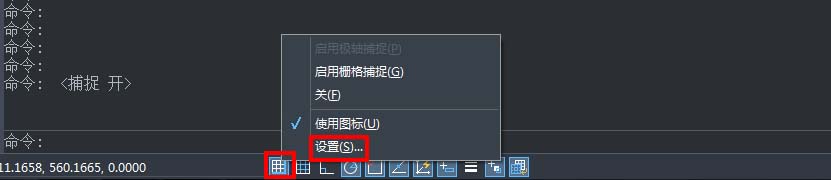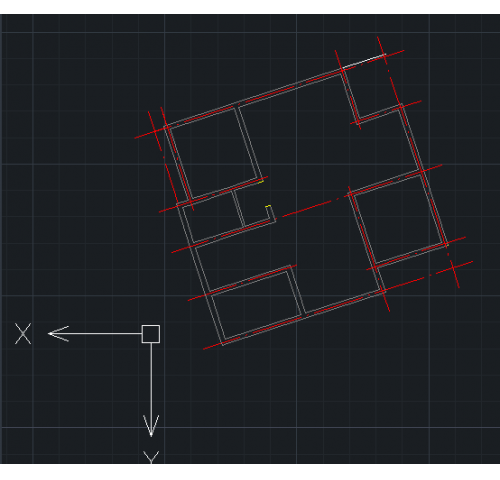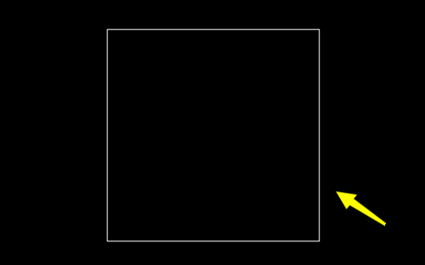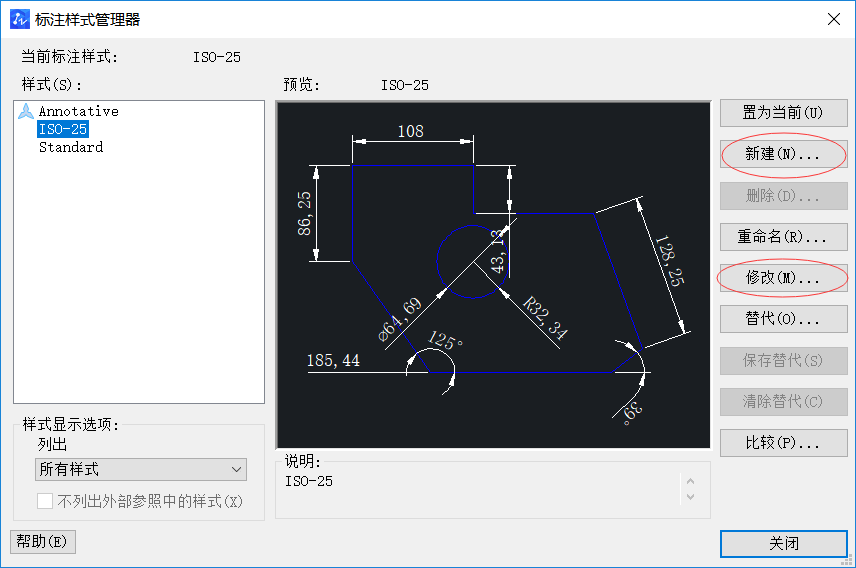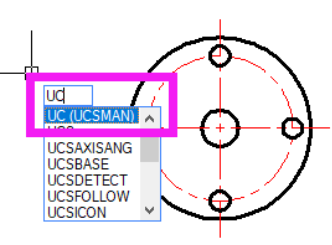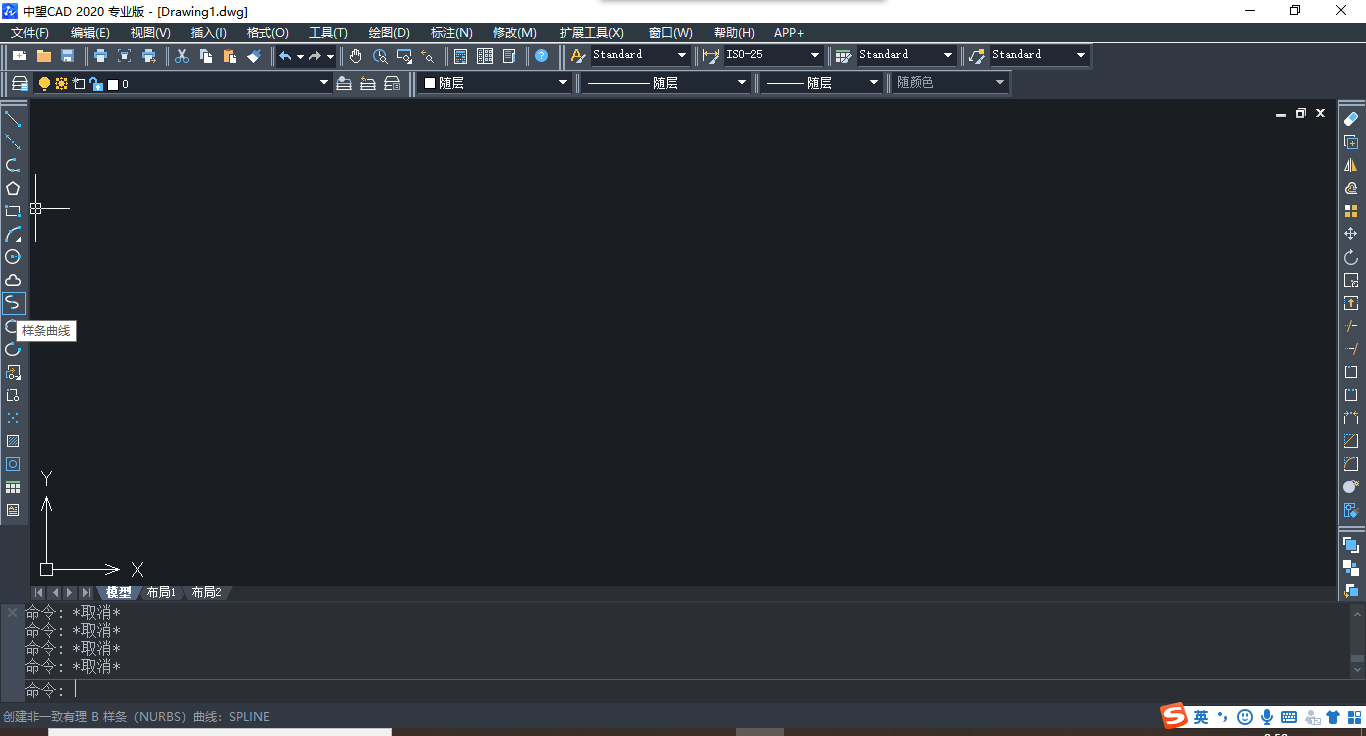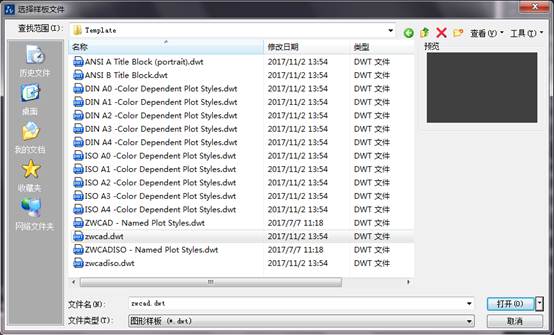您现在的位置是:首页 > CAD画图 > CAD画图
中望CAD中如何绘制正多边形的内切圆
![]() 本文转载来源:zwcad.com zwsoft.cn 中望CAD官方教程.如果作者或相关权利人不同意转载,请跟我们联系,我们立即删除文章。2021-05-08
本文转载来源:zwcad.com zwsoft.cn 中望CAD官方教程.如果作者或相关权利人不同意转载,请跟我们联系,我们立即删除文章。2021-05-08
简介CAD中如何绘制正多边形的内切圆 如果要在CAD中绘制正多边形的内切圆,那么该如何操作?下面是一个简单的方法 1、首先, 打开CAD,再点击左侧的“矩形”,根据提示绘制正四边形 2、然后
CAD中如何绘制正多边形的内切圆
如果要在CAD中绘制正多边形的内切圆,那么该如何操作?下面是一个简单的方法
1、首先, 打开CAD,再点击左侧的“矩形”,根据提示绘制正四边形
2、然后,点击左侧的“圆”
3、接着点击右键,并选择“3点(3P)”
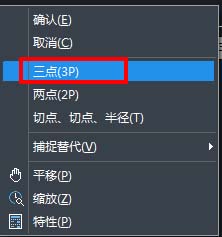
4、如果无法选取中心点,则右键点击底部的“对象捕捉”,点击“设置”,再点击”中点”
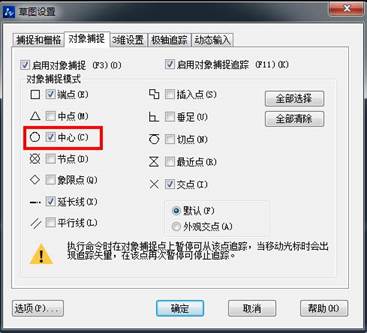
5、最后,选择正多边形边上的3个中心点,则完成绘制内切圆

点击排行
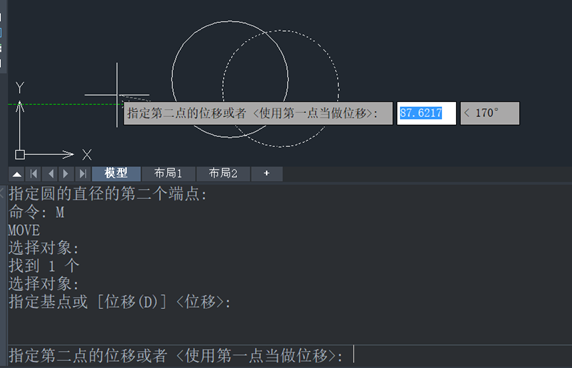 CAD多种快速移动图形的方法
CAD多种快速移动图形的方法